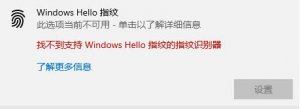相信有不少用户都在使用Win10系统的电脑,不过长时间的时候就会出现很多问题,最近就有不少使用Win10的小伙伴说自己hello指纹无法进行设置,那么遇到这种情况要怎么办呢?下面就和小编一起来看看有什么解决方法吧。
Win10hello指纹设置不了的解决方法
前提:使用Windows hello设置指纹的前提需要有指纹识别器

1、首先按下win+R打开运行,输入msconfig点击确认。
2、点击 工具 选卡,在下面选中更改UAC设置 ,然后点击启动按钮。

3、打开用户账户控制,修改为如下图状态,点击确定保存设置。

4、打开注册表按下win+R 键入 regedit 点击确定打开。
5、在注册表左侧依次展开:计算机\HKEY_LOCAL_MACHINE\SOFTWARE\Microsoft\Windows\CurrentVersion\Policies\System ,如图:

6、在右侧双击打开 FilterAdministratorToken,将其数值数据修改为 1 ,若没有该键值,则在右侧单击右键,选择新建-- Dword(32位)值,将其命名为:FilterAdministratorToken 并修改为1 即可。

修改完成后重启即可解决问题。